Kun tarkastelet Access-raporttia näytössä, voit käyttää suodattimia nollaan haluamiesi tietojen kohdalla. Sen jälkeen voit tulostaa raportin vain kyseisellä tiedolla. Lisätietoja raporttien luomisesta on artikkelissa Johdanto Accessin raportteihin.
Huomautus: Tämä artikkeli ei koske Access-verkkosovelluksia eli tietokantaa, jonka voit luoda Accessilla ja julkaista verkossa.
Jos haluat suodattaa raportin tietoja, avaa se raporttinäkymässä (napsauta sitä hiiren kakkospainikkeella siirtymisruudussa ja valitse Raporttinäkymä). Napsauta sitten suodatettavien tietojen luetteloa hiiren kakkospainikkeella.
Esimerkiksi raportissa, jossa luetellaan kaikki työntekijät, haluat ehkä rajoittaa raportin työntekijöihin, joiden sukunimen alussa on L:
-
Napsauta mitä tahansa sukunimeä hiiren kakkospainikkeella ja valitse Tekstisuodattimet > Alkaa.
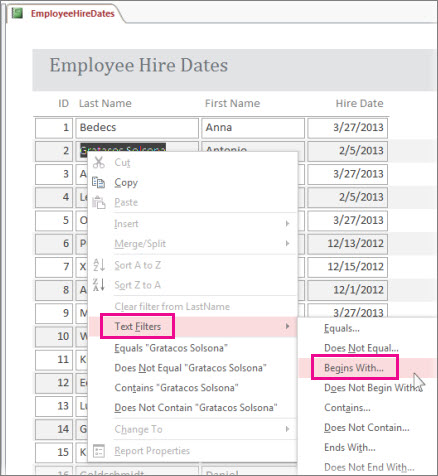
-
Kirjoita näkyviin tulevaan ruutuun L ja valitse OK.
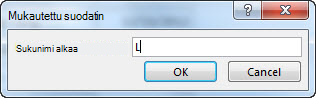
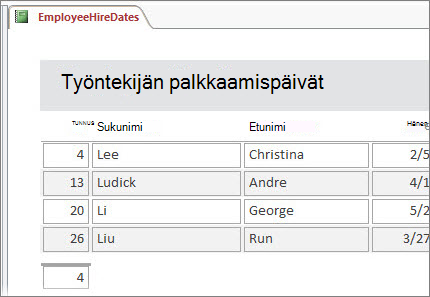
Suodattimien vaihtaminen tai poistaminen
Poista suodatin ja ota se uudelleen käyttöön tarvittaessa napsauttamalla Aloitus-välilehden VaihtopainikeSuodatin-painiketta.
Jos suljet raportin tyhjentämättä suodattimia erikseen, Access muistaa ne ja voit ottaa suodattimen uudelleen käyttöön seuraavan kerran, kun avaat raportin. Tämä toimii myös silloin, kun suljet tietokannan ja avaat sen uudelleen. Jos kuitenkin valitset Aloitus > Lisäasetukset > Tyhjennä kaikki suodattimet, Access poistaa suodattimet kokonaan ja sinun on aloitettava alusta seuraavalla kerralla.
Suodattimien tallentaminen kyselynä
Jos raportissa on käytössä paljon suodattimia, haluat ehkä tallentaa suodattimet kyselynä. Tämän jälkeen voit käyttää kyselyä nykyisen raportin tai uuden raportin tietolähteenä tai suorittaa kyselyn, kun haluat nähdä tiedot seuraavan kerran.
-
Ota suodattimet käyttöön ja valitse Aloitus > Lisäasetukset > Erikoissuodatus/lajittelu.
Access luo kyselyn, joka sisältää kaikki käyttämäsi suodattimet. Jos haluat nähdä muita sarakkeita kuin kyselyn tulosteen suodatetut sarakkeet, lisää ne kyselyruudukkoon kaksoisnapsauttamalla niitä taulukoissa. -
Valitse Tallenna ja kirjoita kyselyn nimi.
Lisätietoja raporteista on artikkelissa Johdanto Accessin raportteihin ja tarkempia tietoja suodattamisesta artikkelista Suodattimen käyttäminen Access-tietokannan valittujen tietueiden tarkastelemiseen. Jos haluat lisätietoja muista kyselyihin toiminnoista, tutustu artikkeliin Johdanto kyselyihin.










